DHCP-leasetijd wijzigen in Windows 11/10
In dit artikel laten we u zien hoe u de DHCP-leasetijd(DHCP Lease Time ) in Windows 11/10 kunt wijzigen . Wanneer u uw apparaat met internet verbindt, wijst uw internetprovider er een (Internet Service Provider)IP-adres aan toe. Dit is een dynamisch IP-adres, wat betekent dat het een bepaalde tijd actief blijft. Na deze tijd verloopt het IP-adres en krijgt uw apparaat een nieuw IP-adres.
De DHCP-server ( Dynamic Host Configuration Protocol ) op uw netwerk zorgt voor de taak om na een bepaalde tijd een nieuw IP-adres toe te wijzen. De periode tot welke een IP-adres actief blijft, wordt DHCP Lease Time genoemd . De DHCP-leasetijd(DHCP Lease Time) is standaard 24 uur.
U kunt de DHCP-leasetijd(DHCP Lease Time) voor uw computer eenvoudig bekijken met behulp van de Windows PowerShell of de opdrachtprompt(Command Prompt) . Start hiervoor Windows PowerShell of Command Prompt als beheerder en typ ipconfig /all. Druk daarna op Enter . Wacht(Wait) tot het commando wordt uitgevoerd. Scrol na het uitvoeren van de opdracht omlaag om de DHCP-leasetijd(DHCP Lease Time) van uw computer te bekijken.
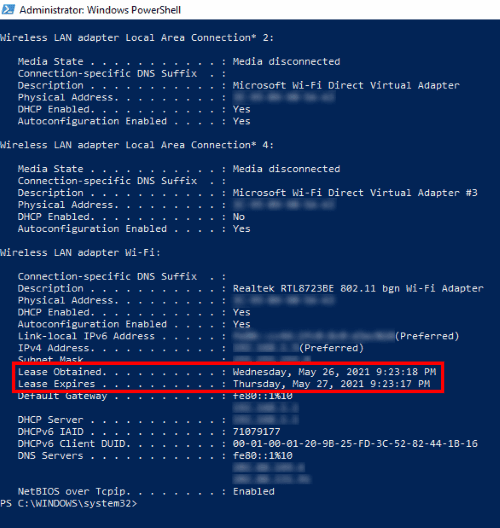
U ziet de volgende twee stukjes informatie:
- Het tijdstip waarop de lease is verkregen van de DHCP -server.
- Het tijdstip waarop de Lease afloopt.
DHCP-leasetijd(DHCP Lease Time) wijzigen op Windows 11/10
Om de DHCP Lease Time te wijzigen , moet u zich aanmelden bij uw routerinstellingen. Over het algemeen is het adres dat op de inlogpagina van de router terechtkomt http://192.168.1.1 of http://192.168.0.1 .
Typ(Type) een van deze adressen in de adresbalk van uw webbrowser en druk op Enter . Als u een foutmelding krijgt, typt u een ander adres.

Op de inlogpagina moet u de gebruikersnaam en het wachtwoord invoeren. Zoek na het inloggen op uw account naar de DHCP-serverinstellingen(DHCP Server) van uw router. In mijn geval bevonden de DHCP-serverinstellingen(DHCP Server) zich onder de LAN-instellingen(LAN settings) van mijn router.
Raadpleeg uw gebruikershandleiding als u de instellingen van de DHCP-server niet kunt vinden. (DHCP Server)De Leasetijd(Lease Time) is beschikbaar in de DHCP Server - instellingen. Voer de waarde in het vak naast de Leasetijd(Lease Time) in en klik op de knop Opslaan(Save) of Verzenden(Submit) om de instellingen op te slaan.
Ik hoop dat dit helpt.
Gerelateerde berichten(Related posts) :
- Het IP-adres van de router vinden(How to find the Router IP address)
- Kan statisch IP-adres en DNS-server niet wijzigen(Cannot change Static IP address & DNS server) .
Related posts
Waarom is mijn pingtijd zo hoog in Windows 11/10?
Schakel netwerkverbindingen in in moderne stand-by op Windows 11/10
Een netwerkschijf toewijzen of een FTP-schijf toevoegen in Windows 11/10
De limiet voor gegevensgebruik beheren op Windows 11/10
Hoe DNS over HTTPS in te schakelen in Windows 11/10
Ping Transmit mislukt Algemene fout in Windows 11/10
Netwerkdetectie is uitgeschakeld en niet ingeschakeld in Windows 11/10
Hoe een niet-geïdentificeerd netwerk te repareren in Windows 11/10
Hoe Thumbs.db-bestanden in de netwerkmap te verwijderen in Windows 11/10
Ping-pieken in WiFi of Ethernet repareren op Windows 11/10
Bestanden delen tussen computers via LAN in Windows 11/10
Er is een fout opgetreden bij het vernieuwen van interface Ethernet op Windows 11/10
Gratis hulpprogramma's voor het wijzigen van MAC-adressen voor Windows 11/10
Kan andere computers in mijn netwerk niet zien in Windows 11/10
Beste gratis wifi-netwerkscannertools voor Windows 11/10
Beheer draadloze netwerken met behulp van de opdrachtprompt in Windows 11/10
Een statisch IP-adres instellen in Windows 11/10
Optie om netwerk te wijzigen van openbaar naar privé ontbreekt in Windows 11/10
Gratis Packet Sniffing Tools voor Windows 11/10 computer
Hoe te controleren welke poorten open of geblokkeerd zijn in Windows 11/10
